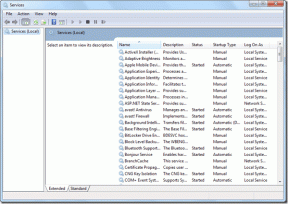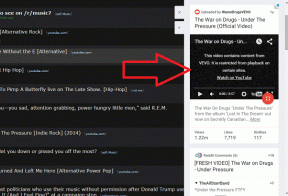IPhone에서 Google 캘린더를 사용하고 공유하는 방법
잡집 / / October 15, 2023
Google 캘린더는 생산성의 괴물입니다. 그러나 iPhone 사용자이거나 최근 iPhone으로 전환한 경우 두 가지 앱을 사용하여 일정을 관리하는 것이 어려울 수 있습니다. 걱정할 필요 없어; 몇 번의 탭만으로 iPhone에서 Google 캘린더를 사용하고 공유하는 방법을 보여 드리겠습니다.

캘린더 앱의 UI가 약간 다르기 때문에 Google 캘린더를 공유하고 iPhone에서 일정을 관리하는 것이 어려울 수 있습니다. 하지만 Google 캘린더의 모든 기능은 iPhone의 캘린더 앱에서 쉽게 액세스할 수 있습니다. 시작하자.
iPhone에 Google 캘린더를 추가하는 방법
1 단계: iPhone에서 설정 앱을 실행하고 캘린더를 탭하세요.
2 단계: 계정을 탭합니다.

3단계: 계정 추가를 탭하세요.
4단계: 이제 Google을 탭하세요.

5단계: 자격 증명을 입력하고 다음을 탭합니다.

6단계: 로그인한 후 iPhone에서 캘린더 앱을 열고 하단의 캘린더를 탭하세요.
7단계: GMAIL 섹션 아래의 모든 캘린더를 눌러 확인하고 Google 캘린더를 확인한 후 완료를 선택하세요.

꼭 읽어야 할: iPhone에서 캘린더를 제거하거나 삭제하는 방법
iPhone과 Google 캘린더 동기화
Google 캘린더를 iPhone에 추가하면 자동으로 동기화됩니다. 그러나 수동으로 동기화하려면 다음 단계를 따르세요.
1 단계: 캘린더 앱을 실행해 캘린더를 선택하세요.
2 단계: PTR(pull-to-refresh)을 수행하면 캘린더가 동기화됩니다.
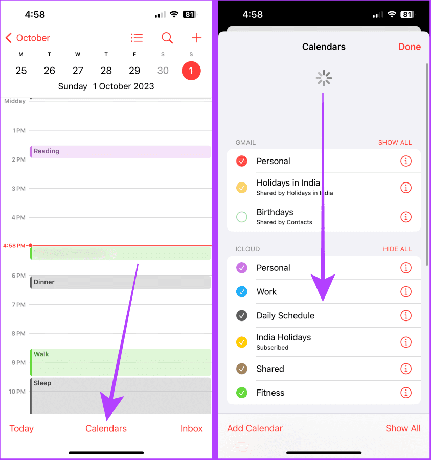
또한 읽어보세요: Google 캘린더에서 스팸 초대를 차단하는 방법
iPhone에서 Google 캘린더를 공유하는 방법
Google 캘린더를 공유하는 것은 컴퓨터가 필요하기 때문에 추가하고 동기화하는 것보다 까다롭습니다. 그러나 그 과정은 쉽지 않습니다. iPhone에 공유 Google 캘린더를 추가하는 방법은 다음과 같습니다.
1 단계: Mac 또는 PC의 브라우저에서 Google 캘린더 웹을 열고 공유하려는 캘린더 옆에 있는 점 3개를 클릭하세요.
Google 캘린더(웹)
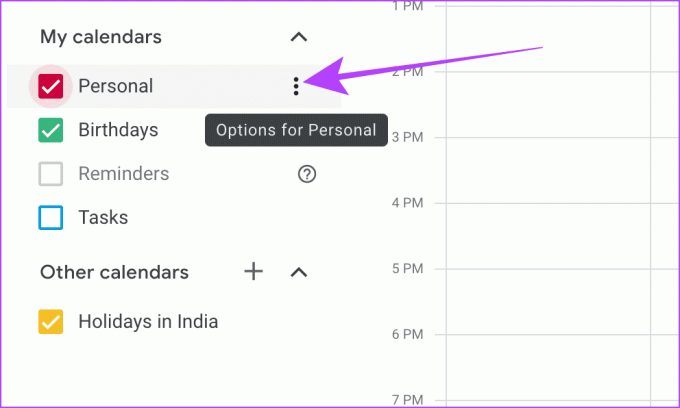
2 단계: 설정 및 공유를 클릭하세요.
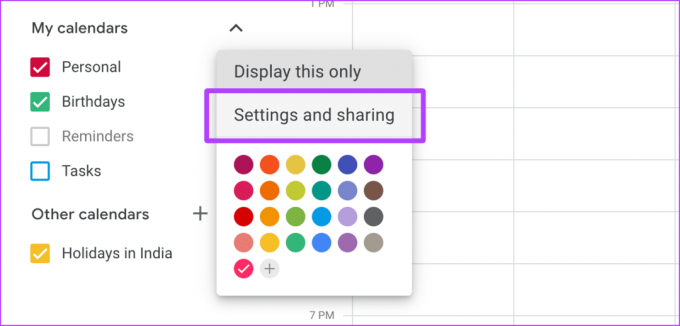
3단계: 왼쪽 메뉴에서 캘린더 통합을 클릭하세요.
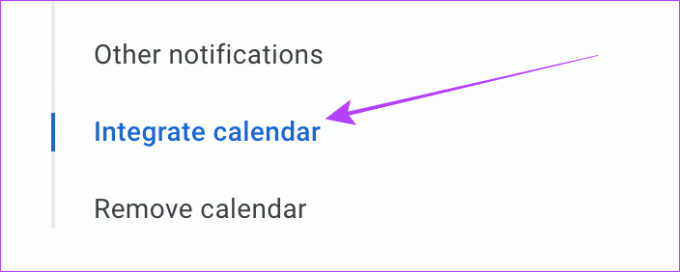
4단계: 'iCal 형식의 비밀 주소'까지 아래로 스크롤한 후 복사 아이콘을 클릭하세요.
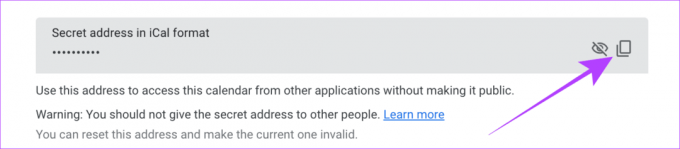
5단계: 이제 iPhone에서 캘린더 앱을 열고 하단의 캘린더를 탭하세요.
6단계: 왼쪽 하단의 캘린더 추가를 탭하세요.

7단계: 구독 캘린더 추가를 탭하세요.
8단계: 이제 구글 캘린더 웹에서 복사한 링크를 붙여넣고 구독을 눌러주세요.
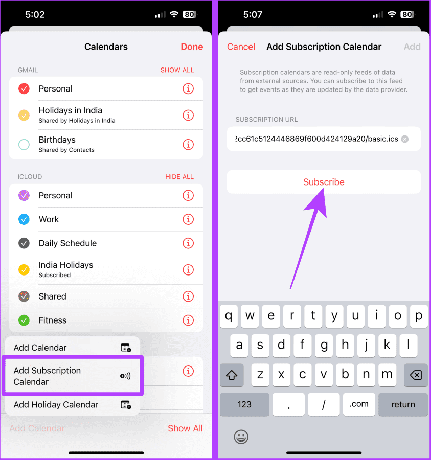
9단계: 추가를 눌러 캘린더 추가를 확인하세요.
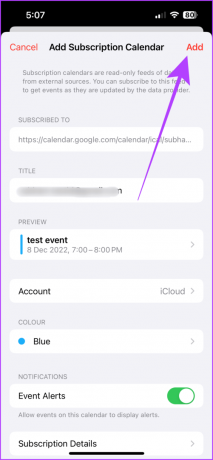
또한 읽어보세요: Google 캘린더에서 색상을 변경하는 방법.
중복된 캘린더 이벤트 복제 또는 제거
Apple 캘린더를 사용하면 Google 캘린더의 이벤트를 빠르게 복제할 수도 있습니다. 따라야 할 간단한 단계는 다음과 같습니다.
1 단계: iPhone에서 Apple 캘린더 앱을 열고 복제하려는 이벤트를 길게 누릅니다.
2 단계: 사용 가능한 옵션에서 복제를 탭합니다.

캘린더에 잘못된 이벤트를 복제한 경우 캘린더 앱을 사용하여 취소할 수 있습니다. Shake를 활성화해야 합니다. iPhone에서 실행 취소 Apple Calendar 앱 내에서 작업을 실행 취소하거나 다시 실행합니다. 완료되면 다음 단계를 따르세요.
3단계: 캘린더 앱을 연 상태에서 iPhone을 흔들어 보세요.
4단계: 화면에 팝업창이 나타나면 취소를 누르세요. 그리고 그게 다야.

그래 넌 할수있어. iPhone에 원하는 만큼 캘린더를 추가할 수 있습니다.
구독을 통해 캘린더를 추가한 경우 iPhone에서는 읽기 권한만 갖게 됩니다. 즉, 이벤트를 볼 수만 있고 그 안에 이벤트를 만들 수는 없습니다. 이벤트를 생성하는 첫 번째 방법에 따라 캘린더를 추가하는 것이 좋습니다.
공유 캘린더 주소가 iPhone에 표시되도록 iCal 형식인지 확인하세요. 또는 캘린더 앱을 열고 캘린더를 탭한 후 공유 캘린더를 탭핑하여 iPhone에 표시되는지 확인하세요.
iPhone에서 Google 캘린더를 마스터하세요
Google 캘린더는 공동작업, 일정 공유, 생산성 향상을 위한 강력한 도구입니다. 이제 iPhone에서 Google 캘린더 사용법을 익혔으므로 가족이나 동료와 효율적으로 캘린더를 공유하고 일정을 계획할 수 있습니다. 이 가이드가 귀하가 Google 캘린더를 최대한 활용하는 데 도움이 되기를 바랍니다.
Google 캘린더에 생일을 추가할 수 있다는 것을 알고 계셨나요? 배우다 Google 캘린더에 생일을 추가하는 방법.
최종 업데이트: 2023년 10월 13일
위 기사에는 Guiding Tech 지원에 도움이 되는 제휴 링크가 포함될 수 있습니다. 그러나 이는 당사의 편집 무결성에 영향을 미치지 않습니다. 콘텐츠는 편견 없이 진실성을 유지합니다.